विंडोज 10 में माइक्रोसॉफ्ट टीम्स नोटिफिकेशन स्टाइल कैसे बदलें
हालाँकि Microsoft टीम(Microsoft Teams) इन-बिल्ट नोटिफिकेशन स्टाइल का उपयोग करती है, आप इसे डिफ़ॉल्ट (Notification style)विंडोज 10(Windows 10) नोटिफिकेशन स्टाइल के अनुपालन के लिए बदल सकते हैं । दूसरी ओर, सूचनाओं में संदेश पूर्वावलोकन दिखाना या छिपाना संभव है ताकि आप जांच सकें कि आपको कौन क्या भेजता है। विंडोज 10(Windows 10) के लिए माइक्रोसॉफ्ट टीम्स(Microsoft Teams) ऐप में यह विकल्प शामिल है, और यहां बताया गया है कि आप उनके बीच आसानी से कैसे स्विच कर सकते हैं।
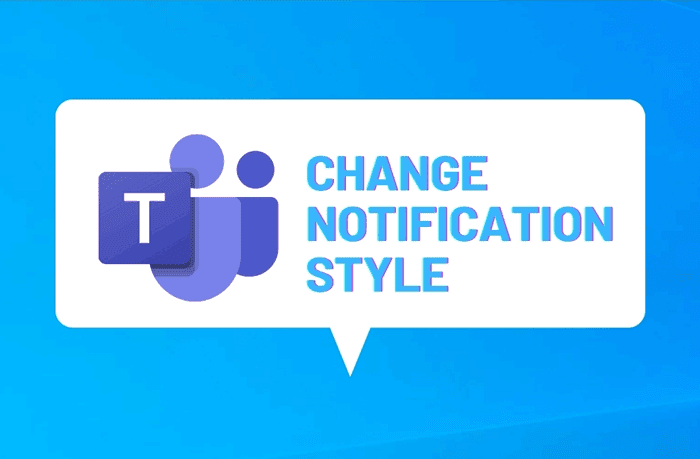
Microsoft टीम(Microsoft Teams) एक दूसरे के साथ संवाद करने के लिए घर से काम करने वाली टीमों के लिए सबसे अच्छे ऐप में से एक है। चूंकि इसमें एक चैट विकल्प होता है, इसलिए जब आप जल्द से जल्द उत्तर देने के लिए संदेश प्राप्त करते हैं तो अधिसूचना आपको सूचित करने में महत्वपूर्ण भूमिका निभाती है। डिफ़ॉल्ट रूप से, Microsoft टीम(Microsoft Teams) ऐप आपके विंडोज 10 कंप्यूटर पर अनुकूलित अधिसूचना शैली का उपयोग करता है, जिससे आप उत्तर देने के लिए फलक खोलने के लिए एक बटन के साथ संदेश सामग्री की जांच कर सकते हैं। हालाँकि, यदि आप उस अधिसूचना शैली का उपयोग करना पसंद नहीं करते हैं और विंडोज 10 की अंतर्निहित अधिसूचना शैली का उपयोग करते हैं, तो आप इसे तदनुसार बदल सकते हैं।
Microsoft Teams ऐप आपके प्राप्त संदेशों का पूर्वावलोकन दिखाता है ताकि आप उन्हें जल्दी से देख सकें और ऐप को खोले बिना उनका उत्तर दे सकें या उन्हें छोड़ सकें। हालाँकि, यदि आपको वह सुविधा पसंद नहीं है, तो आप इस गाइड का उपयोग करके संदेश पूर्वावलोकन छिपा सकते हैं।
Microsoft Teams सूचना शैली कैसे बदलें
Microsoft Teams सूचना शैली बदलने के लिए , इन चरणों का पालन करें:
- अपने कंप्यूटर पर Microsoft Teams(Microsoft Teams) ऐप खोलें ।
- (Click)टाइटल(Title) बार में तीन डॉट वाले आइकन पर क्लिक करें ।
- सेटिंग्स(Settings) विकल्प चुनें ।
- सूचना(Notifications) टैब पर स्विच करें ।
- अधिसूचना शैली(Notification style) ड्रॉप-डाउन सूची का विस्तार करें ।
- विंडोज(Windows) विकल्प चुनें ।
- संदेश पूर्वावलोकन दिखाएँ(Show message preview) बटन को टॉगल करें।
इन चरणों के बारे में और जानने के लिए, पढ़ते रहें।
सबसे पहले आपको अपने कंप्यूटर में माइक्रोसॉफ्ट टीम्स एप को ओपन करना है और (Microsoft Teams)टाइटल(Title) बार में दिख रहे तीन डॉट वाले आइकॉन पर क्लिक करना है ।
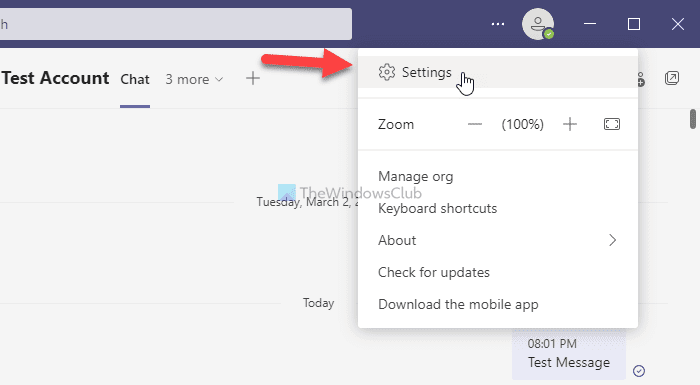
सूची से सेटिंग (Settings ) विकल्प चुनें और सूचना (Notifications ) टैब पर स्विच करें। यहाँ से, Microsoft Teams(Microsoft Teams) सूचनाओं को अनुकूलित करना संभव है ।
आपको अपीयरेंस और साउंड(Appearance and sound) हेडिंग के तहत दिखाई देने वाली अधिसूचना शैली (Notification style ) ड्रॉप-डाउन सूची ढूंढनी होगी और विंडोज (Windows ) विकल्प चुनना होगा।
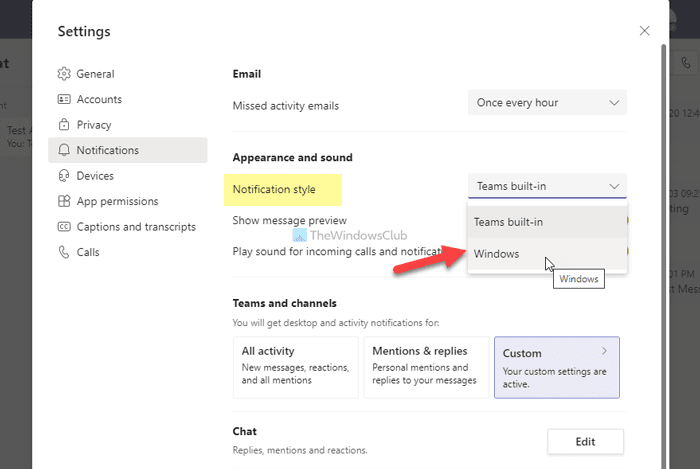
यदि विंडोज विकल्प पहले से ही चुना गया है, और आप (Windows )माइक्रोसॉफ्ट टीम्स(Microsoft Teams) की इन-बिल्ट नोटिफिकेशन स्टाइल को चुनना चाहते हैं , तो आप टीम्स बिल्ट-इन (Teams built-in ) विकल्प चुन सकते हैं ।
उसके बाद, यदि आप अधिसूचना फलक में संदेश सामग्री नहीं दिखाना चाहते हैं, तो आप संदेश पूर्वावलोकन दिखाएँ (Show message preview ) विकल्प को चालू कर सकते हैं।
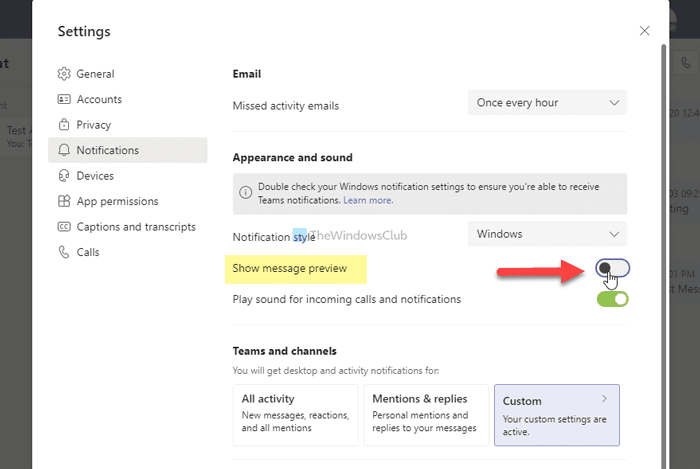
चाहे आप टीम्स बिल्ट-इन (Teams built-in ) या विंडोज (Windows ) नोटिफिकेशन स्टाइल का उपयोग करें, आप नोटिफिकेशन में मैसेज प्रीव्यू दिखा या छिपा सकते हैं।
नोट: यदि आपको (Note: )विंडोज स्टाइल(Windows style) चुनने के बाद नोटिफिकेशन नहीं मिल रहा है, तो आपको विंडोज नोटिफिकेशन सेटिंग्स(Windows Notification settings) की जांच करनी होगी ।
आशा है आपको यह लेख पसंद आया होगा।
पढ़ें: (Read: )माइक्रोसॉफ्ट टीम्स चैनल नोटिफिकेशन सेटिंग्स को कैसे मैनेज करें।(How to manage Microsoft Teams Channel Notifications Settings.)
Related posts
विंडोज 10 में माइक्रोसॉफ्ट टीम्स ऐप बार में ऐप जोड़ने की विधि
Microsoft टीम के माइक्रोफ़ोन को ठीक करें जो Windows 10 पर काम नहीं कर रहा है
विंडोज 11 पर माइक्रोसॉफ्ट टीम में थीम कैसे बदलें
Windows 11/10 पर Microsoft Teams में माइक्रोफ़ोन काम नहीं कर रहा है
विंडोज 11/10 में माइक्रोसॉफ्ट टीम्स को अपने आप खुलने से कैसे रोकें
विंडोज 11/10 में माइक्रोसॉफ्ट टीम्स के कई इंस्टेंस कैसे खोलें
विंडोज स्टोर से विंडोज 10 पर उबंटू डाउनलोड करें
विंडोज 10 पर माइक्रोसॉफ्ट एज में पसंदीदा बार कैसे दिखाएं
विंडोज 10 ऐप और गेम डाउनलोड करने के लिए माइक्रोसॉफ्ट स्टोर का उपयोग कैसे करें
माइक्रोसॉफ्ट स्टोर से विंडोज 10 के लिए सर्वश्रेष्ठ एक्शन और एडवेंचर गेम्स
विंडोज 10 में माइक्रोसॉफ्ट एज में सिस्टम प्रिंट डायलॉग सक्षम करें
माइक्रोसॉफ्ट स्टोर से विंडोज 10 के लिए लोकप्रिय वर्ड गेम्स
माइक्रोसॉफ्ट से शुरुआती के लिए विंडोज 10 गाइड डाउनलोड करें
विंडोज 10 में माइक्रोसॉफ्ट एज के वेब विजेट को सक्षम या अक्षम करें
माइक्रोसॉफ्ट से विंडोज 10 के लिए विंडोज इंक गाइड डाउनलोड करें
माइक्रोसॉफ्ट एज टैब विंडोज 10 में फीके पड़ गए हैं
विंडोज 10 में माइक्रोसॉफ्ट एज में ब्राउजर टास्क मैनेजर का उपयोग करना
Microsoft Usbccid स्मार्टकार्ड रीडर (WUDF) विंडोज 10 में काम नहीं कर रहा है
विंडोज 10 पर माइक्रोसॉफ्ट स्टोर से ऐप्स और अवतार कैसे उपहार में दें
विंडोज 10 पर माइक्रोसॉफ्ट एज में वेब कैप्चर का उपयोग कैसे करें
